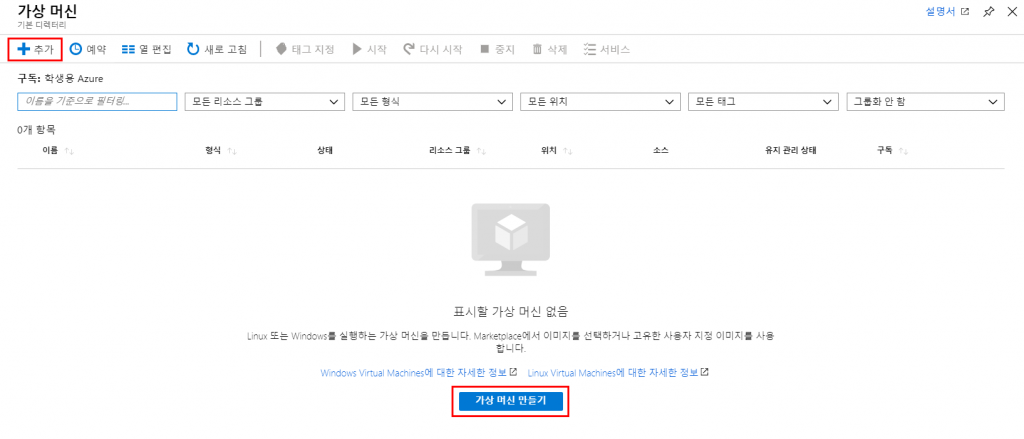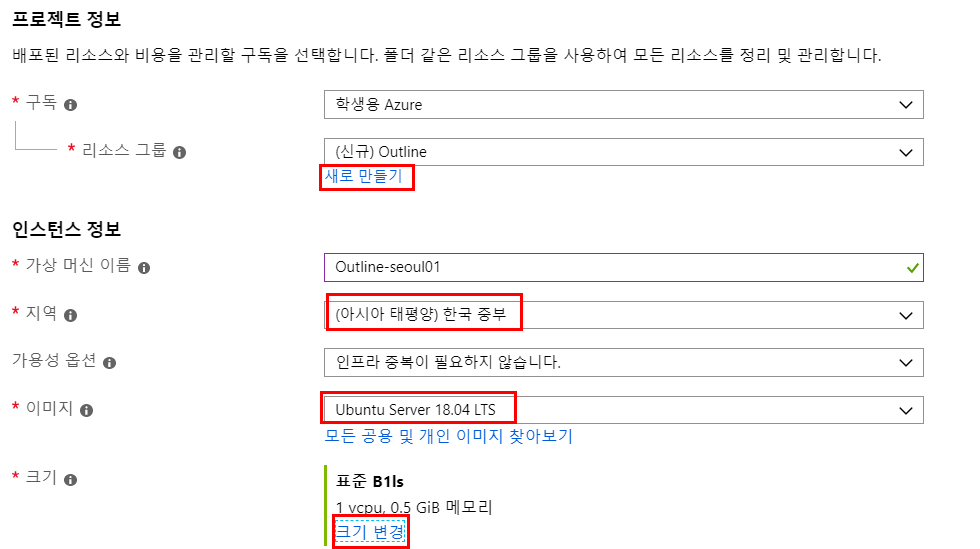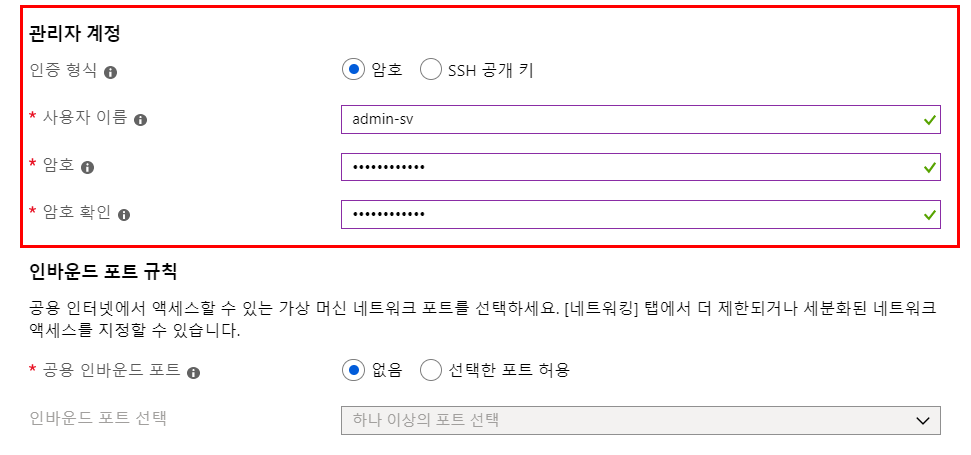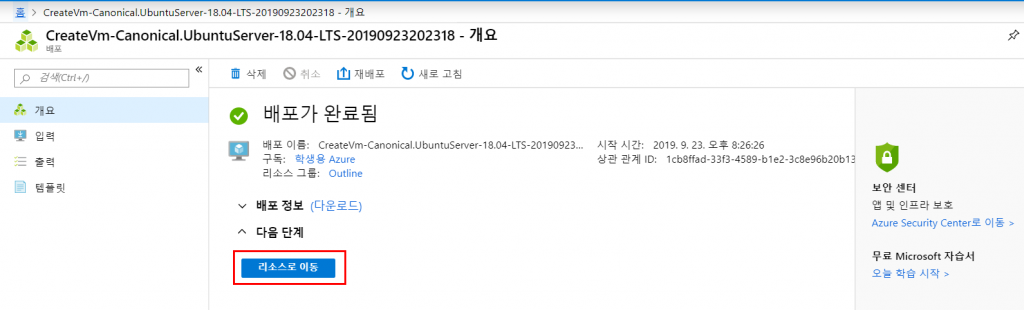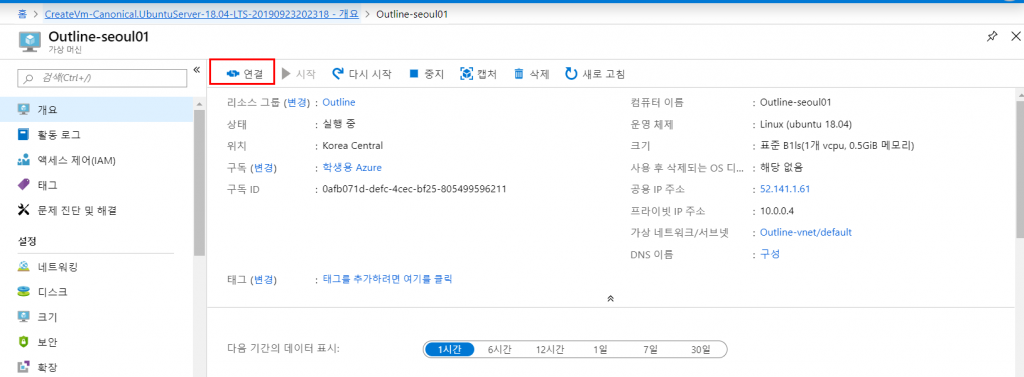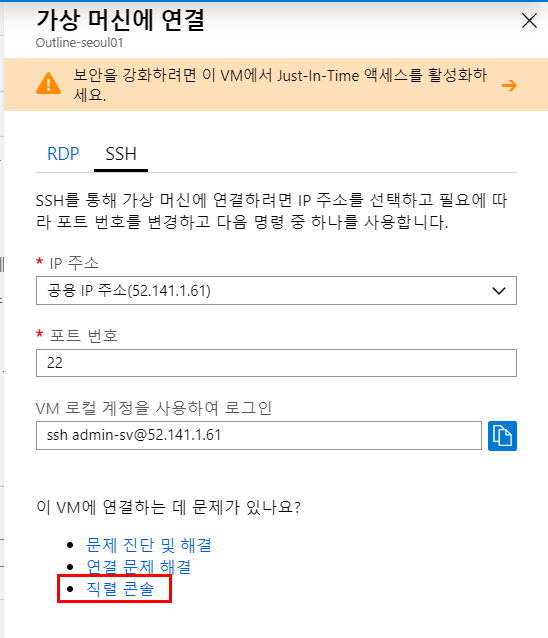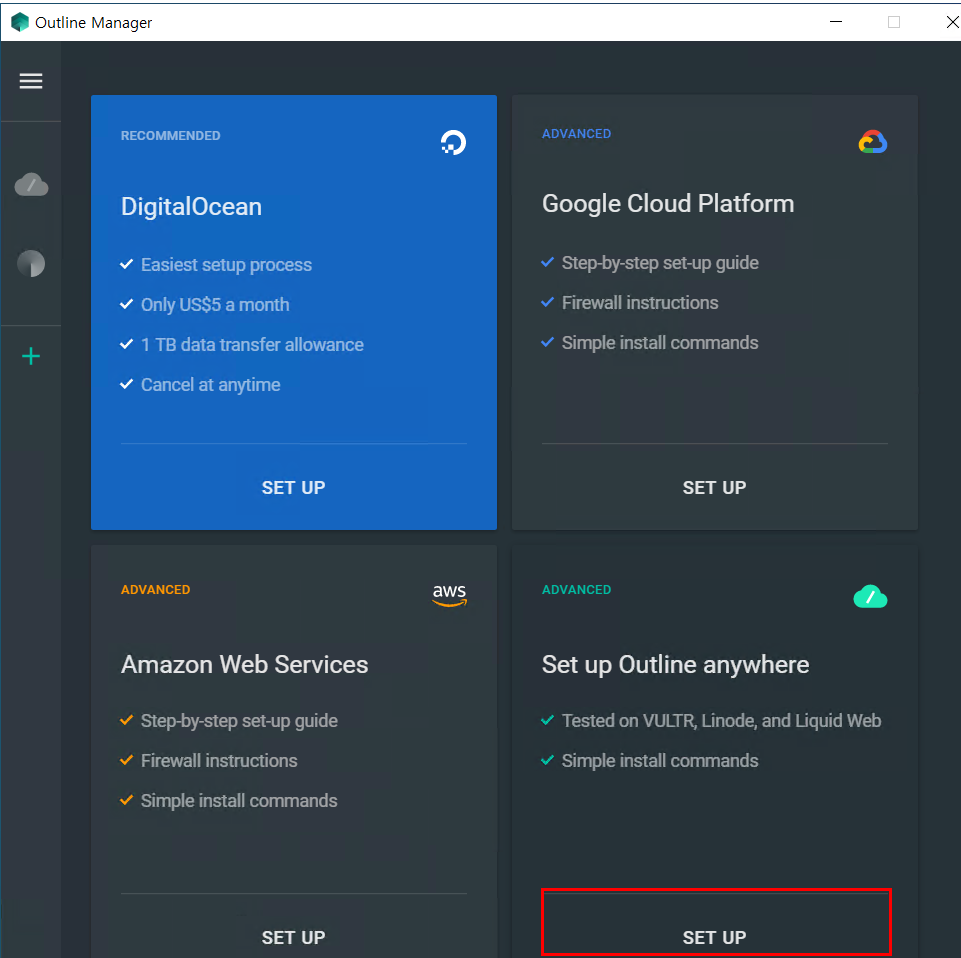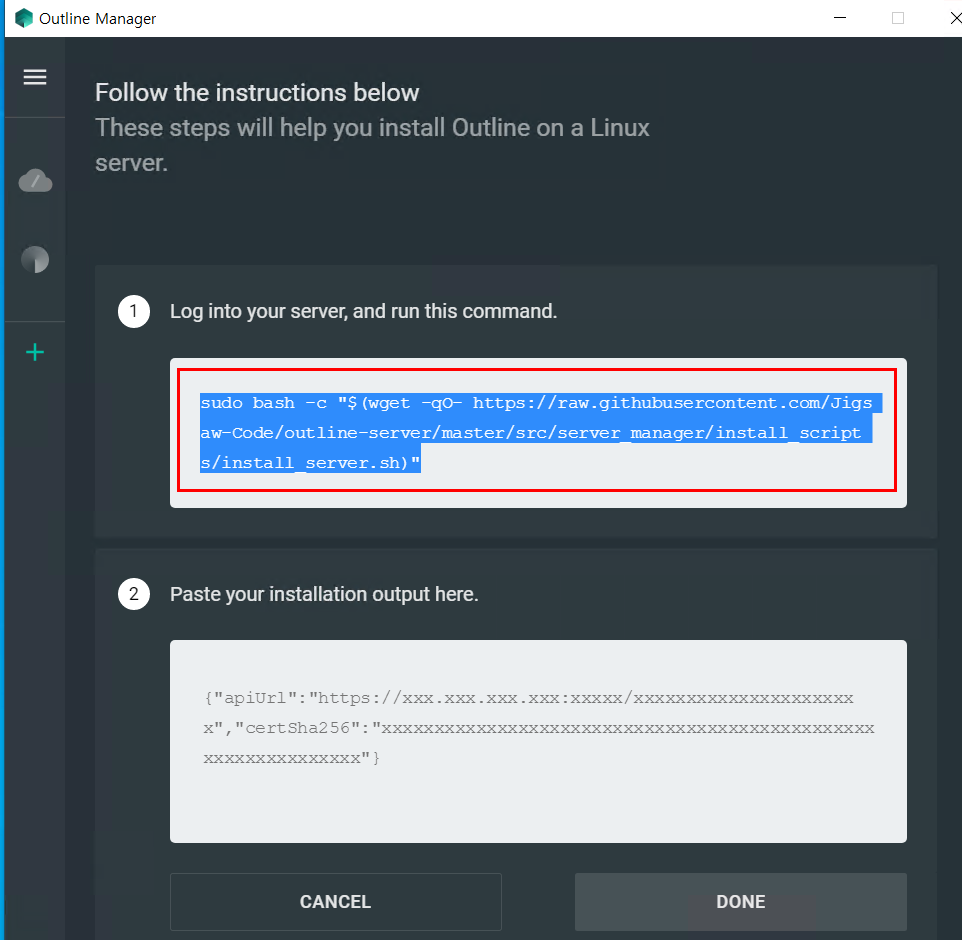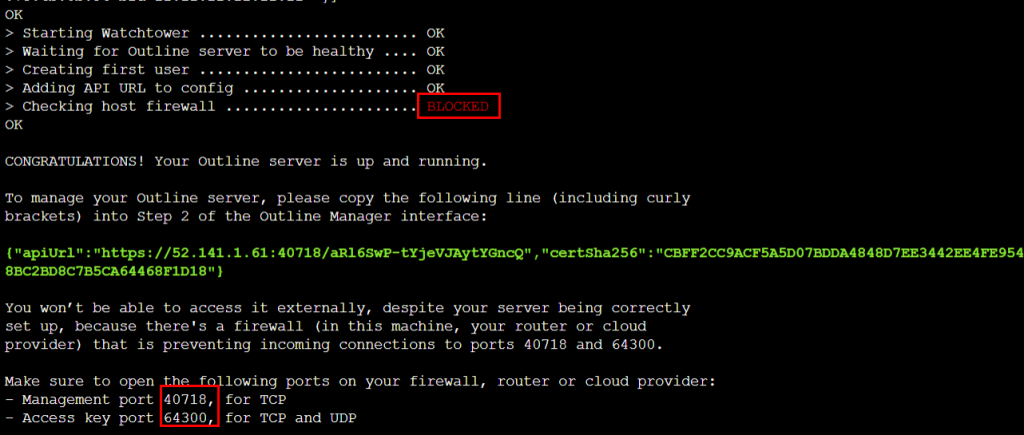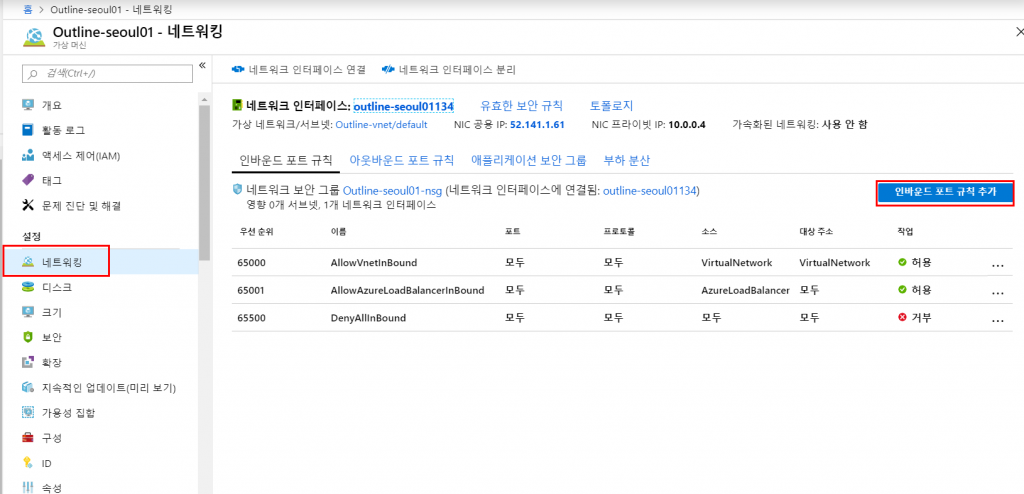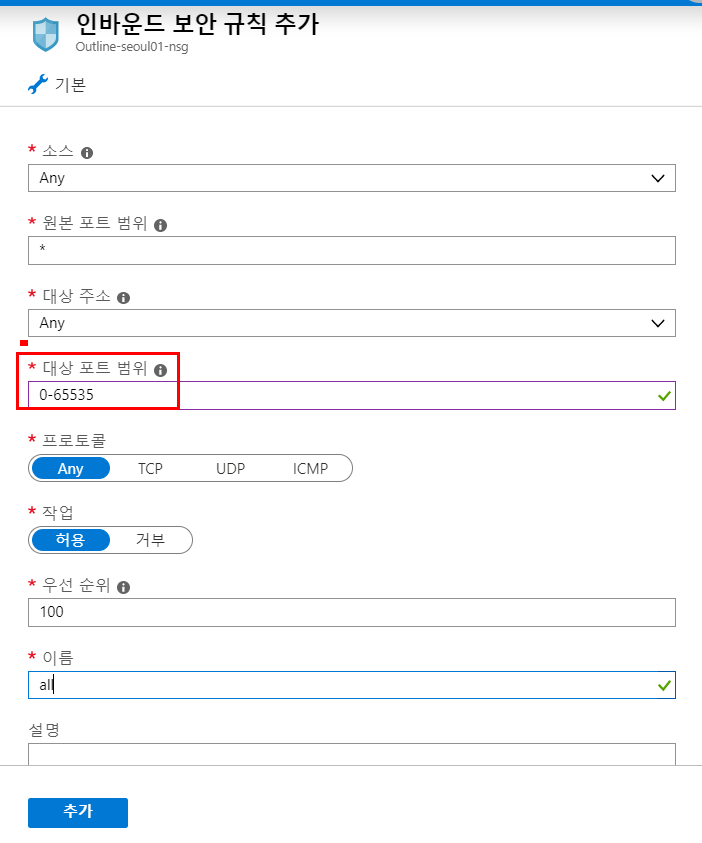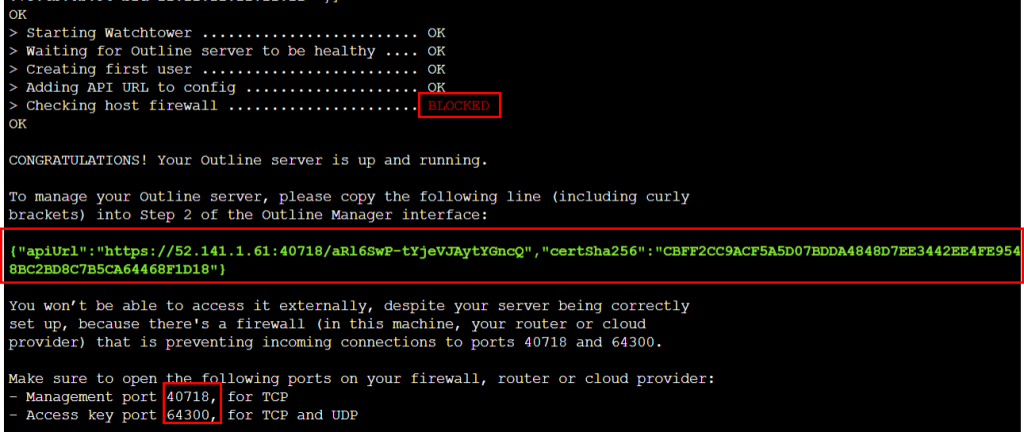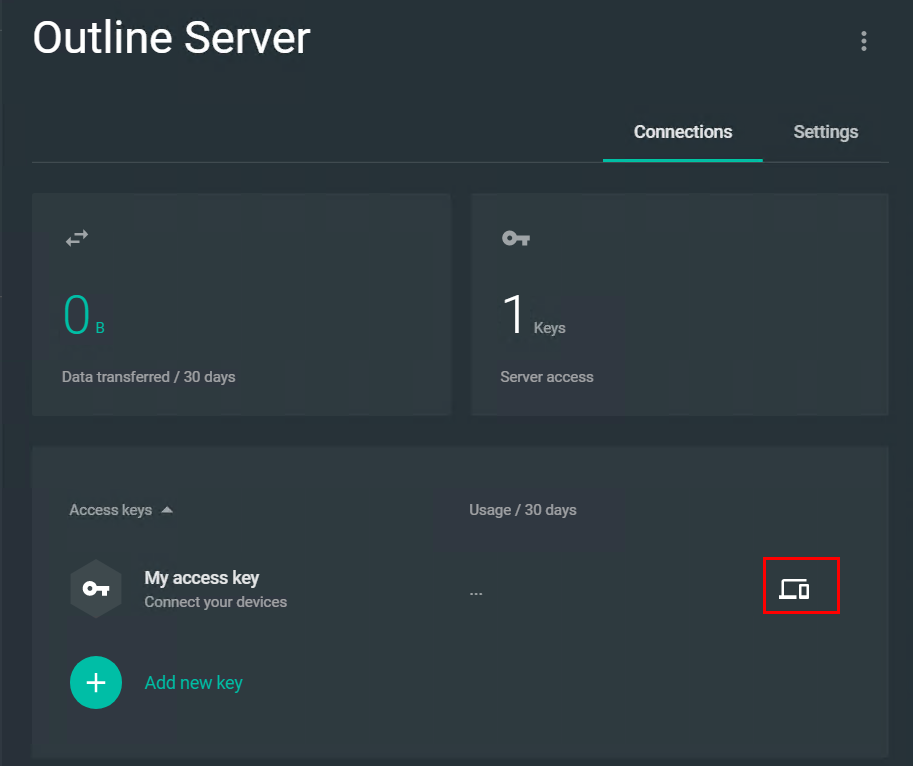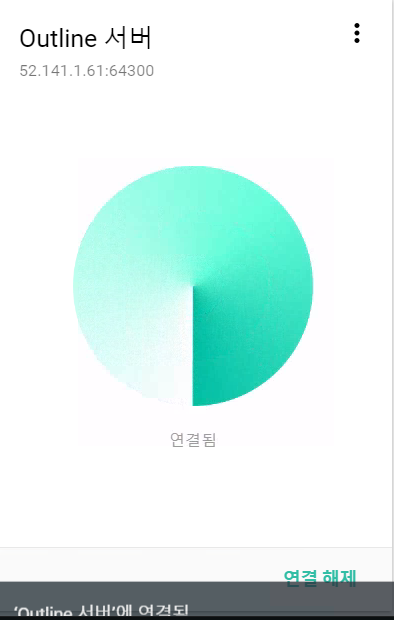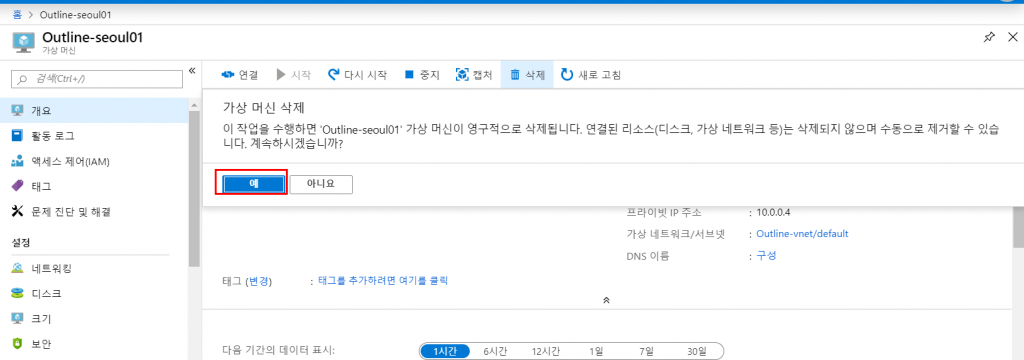앞선 포스팅에서는 GoogleCloud와 AmazonLightsail을 이용해서 Outline VPN을 구축해보았다.
https://blog.dalso.org/it-%eb%b3%b4%ec%95%88/1173/googlecloud%ec%97%90%ec%84%9c-vpn%ec%84%9c%eb%b2%84-%ea%b5%ac%ec%b6%95%ed%95%98%ea%b8%b0outline/
https://blog.dalso.org/it-%eb%b3%b4%ec%95%88/1360/outline-vpn-%ea%b5%ac%ec%b6%95%ed%95%98%ea%b8%b0%ec%95%84%eb%a7%88%ec%a1%b4-%eb%9d%bc%ec%9d%b4%ed%8a%b8-%ec%84%b8%ec%9d%bc/
이번에는 MS의 Azure로 구축해볼 예정이다.
Microsoft에서 지원하는 학생용 Azure의 경우 이메일 인증을 할경우 100$ 크레딧을 주는데 이걸로 어느정도 사용할 양은 충분히 된다고 본다.
Azure에 가입하고 학생용 인증을 한경우 https://azure.microsoft.com/en-us/free/students/ 로 들어가면 크레딧이 남아있는걸 확인할수있다.
![]() 2020년 4월 22일 까지 사용가능한 100$의 크레딧
2020년 4월 22일 까지 사용가능한 100$의 크레딧가상머신 만들기
 홈 > 가상 머신
홈 > 가상 머신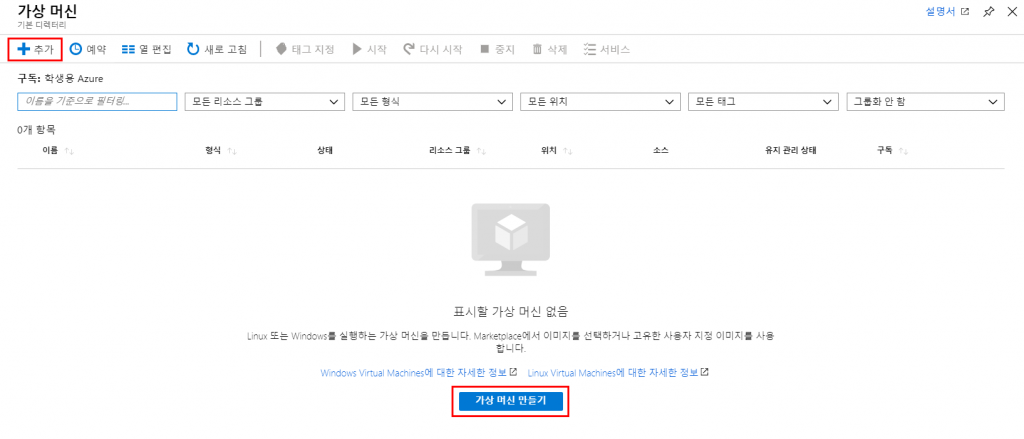 가상머신 생성.
가상머신 생성.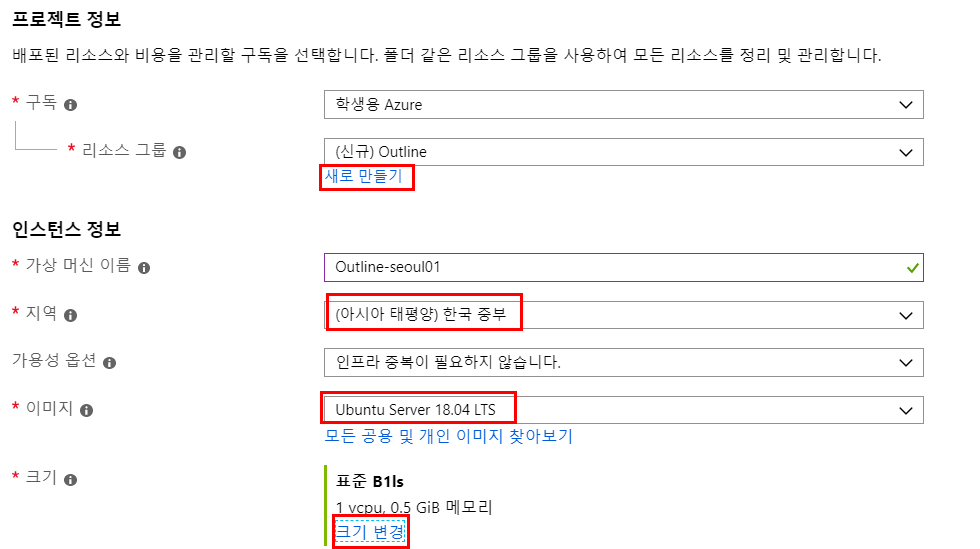 리소스는 크기 변경해서 1 vcpu, 1G 메모리로 하자.
리소스는 크기 변경해서 1 vcpu, 1G 메모리로 하자.램 512로 해봤는데 에러나면서 설치가 안되니 필이 1G로 할수있도록…
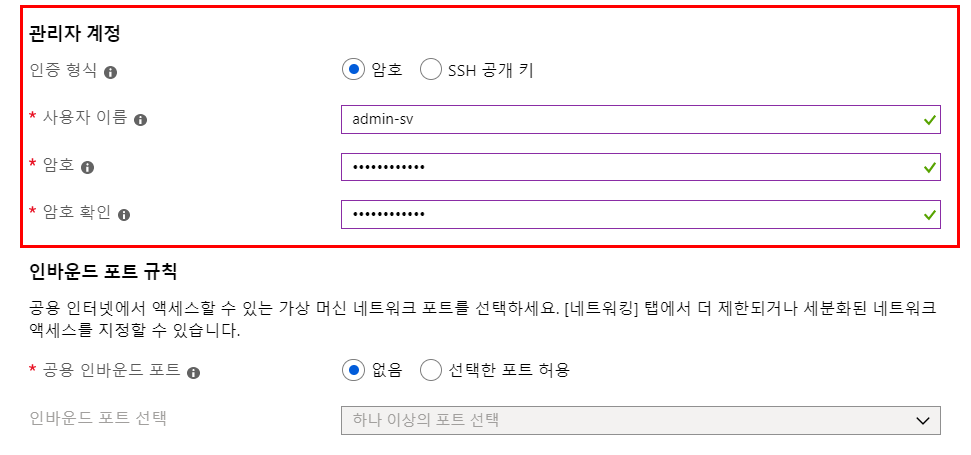 인증형식은 ID /PW로 했다.
인증형식은 ID /PW로 했다.이렇게 생성 버튼을 클릭하면 배포 진행중… -> 배포가 완료됨으로 바뀐다.
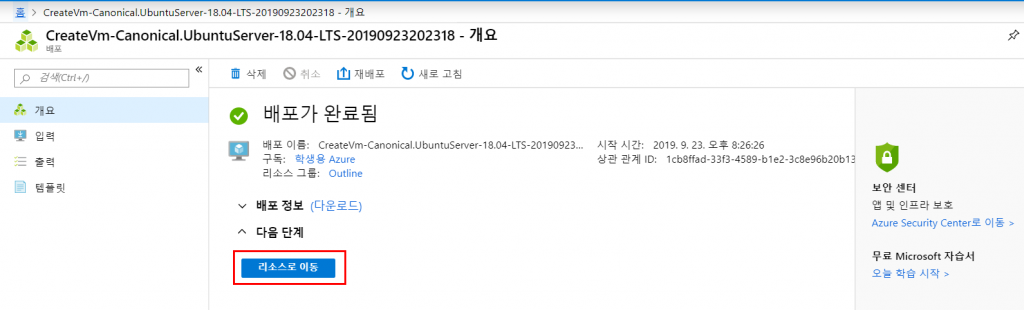 그럼 리소스로 이동 클릭.
그럼 리소스로 이동 클릭.ssh로 접근해보자.
참고로 내껀 임시 IP이기때문에 누가봐도 상관없다.. (이미 지웠거든)
오래 사용할려면 네트워크 > 고정 IP로 사용하도록 하자.
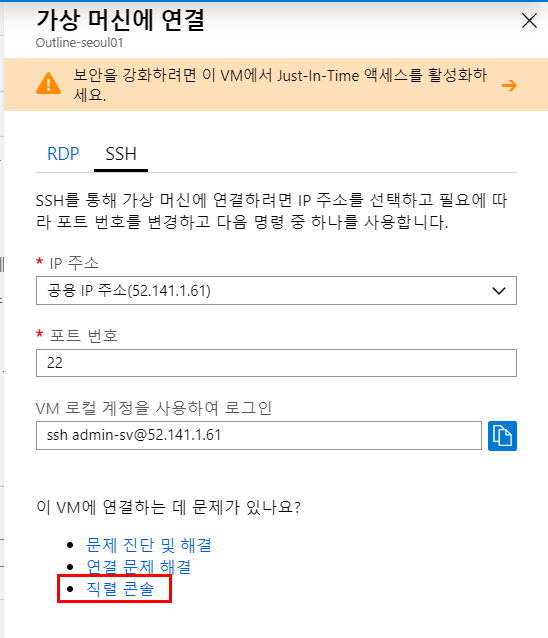 직렬 콘솔 클릭.
직렬 콘솔 클릭.터미널 환경에서 아래와같이 로그인까지 진행해주자.
이제 환경셋팅을 마쳤으니 Outline 설치로 진행한다.
Outline Manager 실행 (파일다운로드 같은경우 Outline 공홈에서 다운받으면 된다. 모르면 위의 포스팅들 참조)
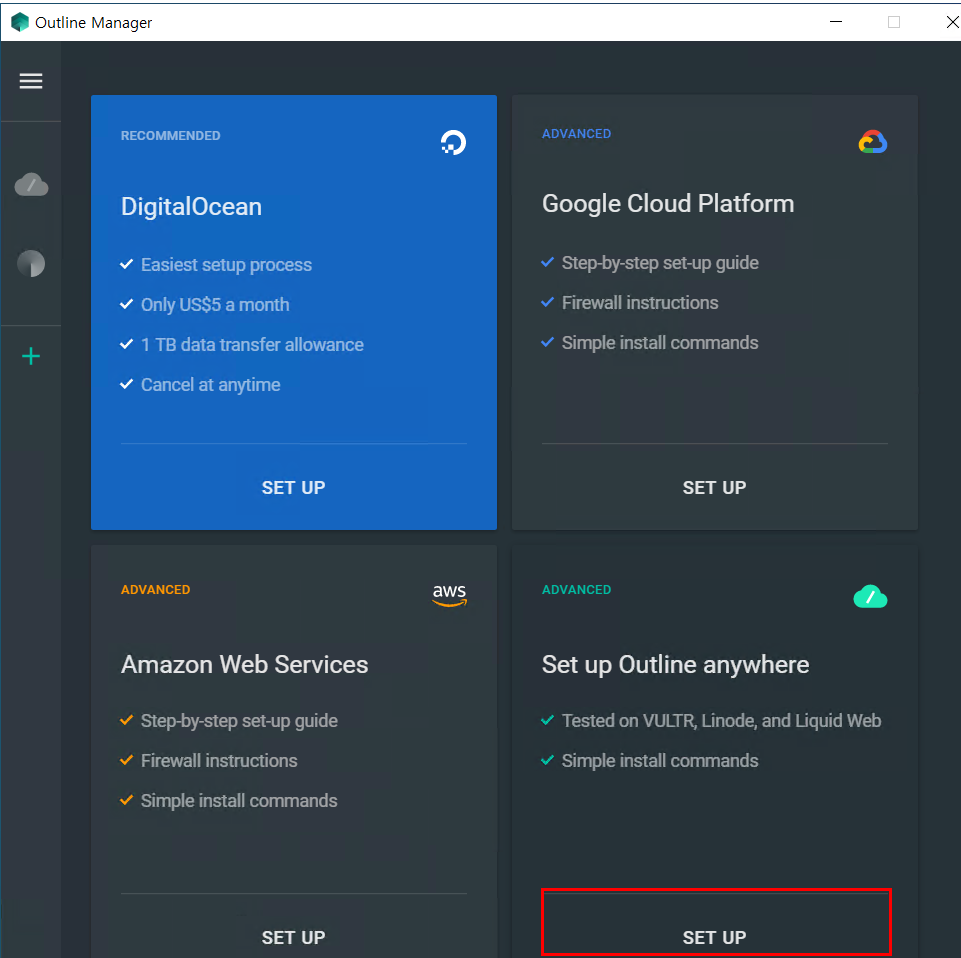 우측하단 Outline anywhere SET UP
우측하단 Outline anywhere SET UP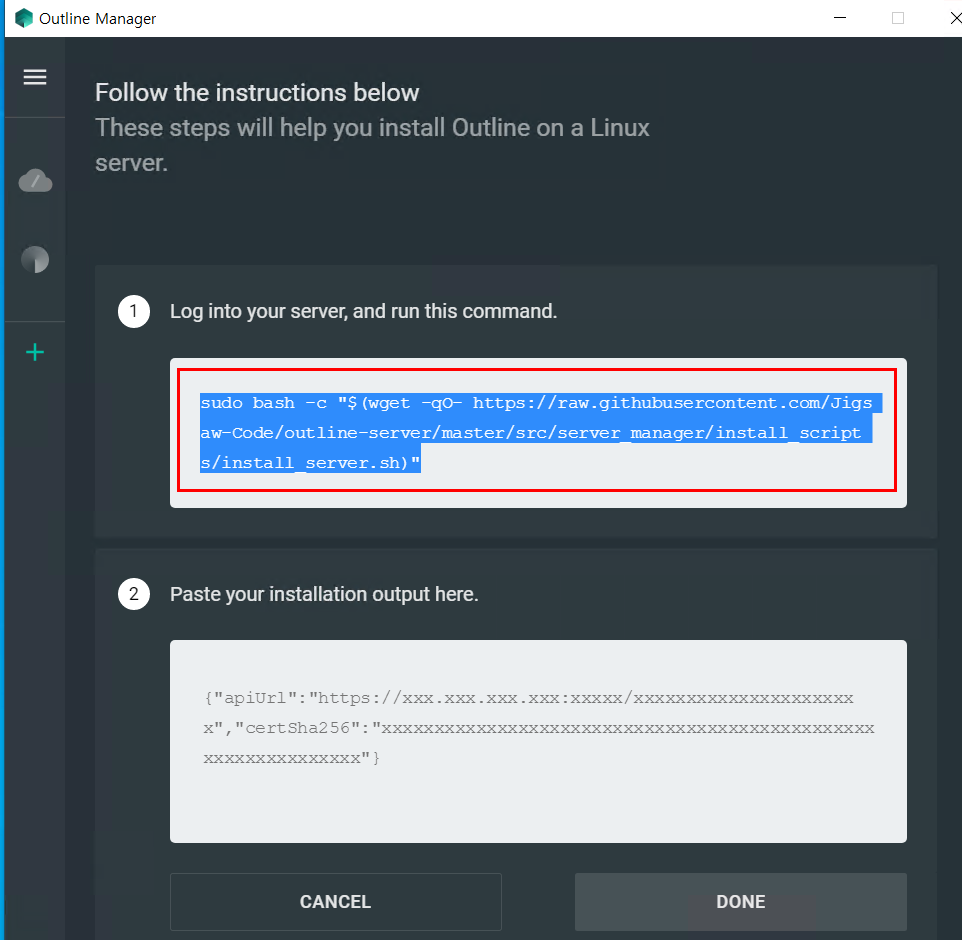 해당 내용을 복사.
해당 내용을 복사.콘솔 터미널에 붙여넣기하면 도커부터 자동으로 설치된다.
설치과정에서 위처럼 BLOCKED가 나올텐데 방화벽에서 차단되어서 그렇다.
홈 > 네트워크에 들어가자
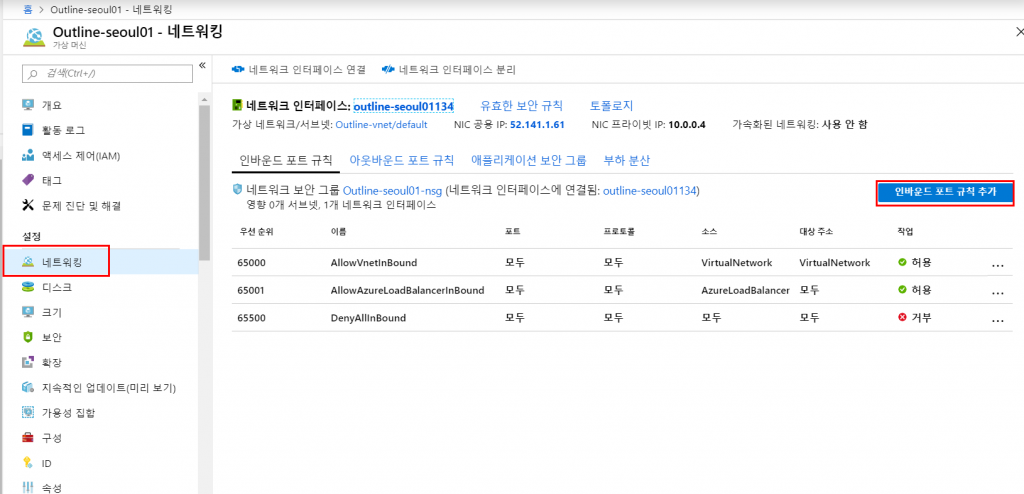 인바운드 포트 규칙 추가.
인바운드 포트 규칙 추가.위에처럼 정해진 포트만 열어주면 되지만 나는 귀찮으니가 다 연다.
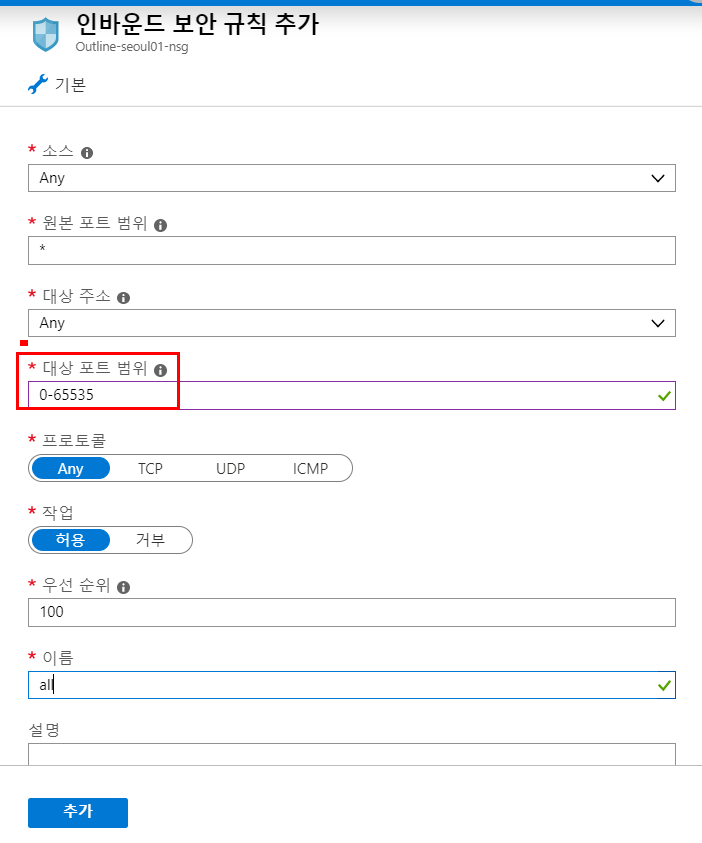 추가 클릭.
추가 클릭.다 열었으면 다시 콘솔로 가서 가운데 녹색부분을 복사해서 Manager의 3번에 붙여넣기 한다.
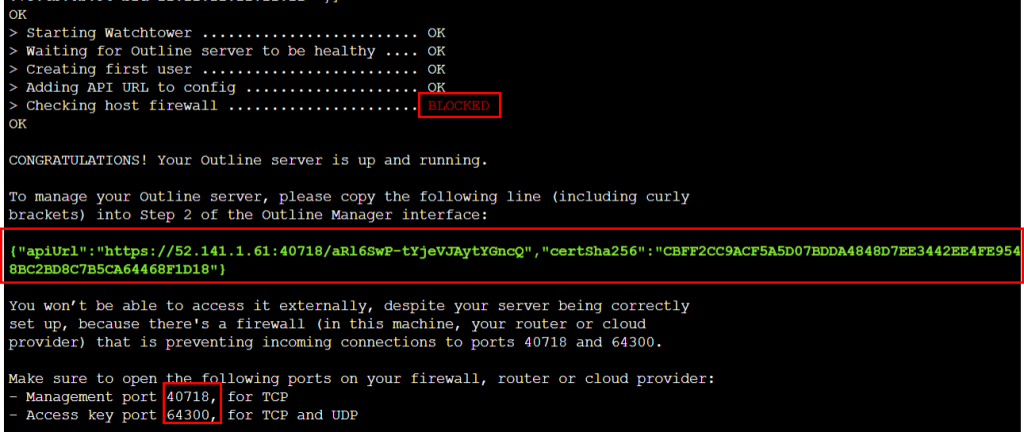 가운데 주목.
가운데 주목.
완료를 눌렀을떄 아래 화면처럼 나온다면 정상적으로 서버가 생성된것이다.
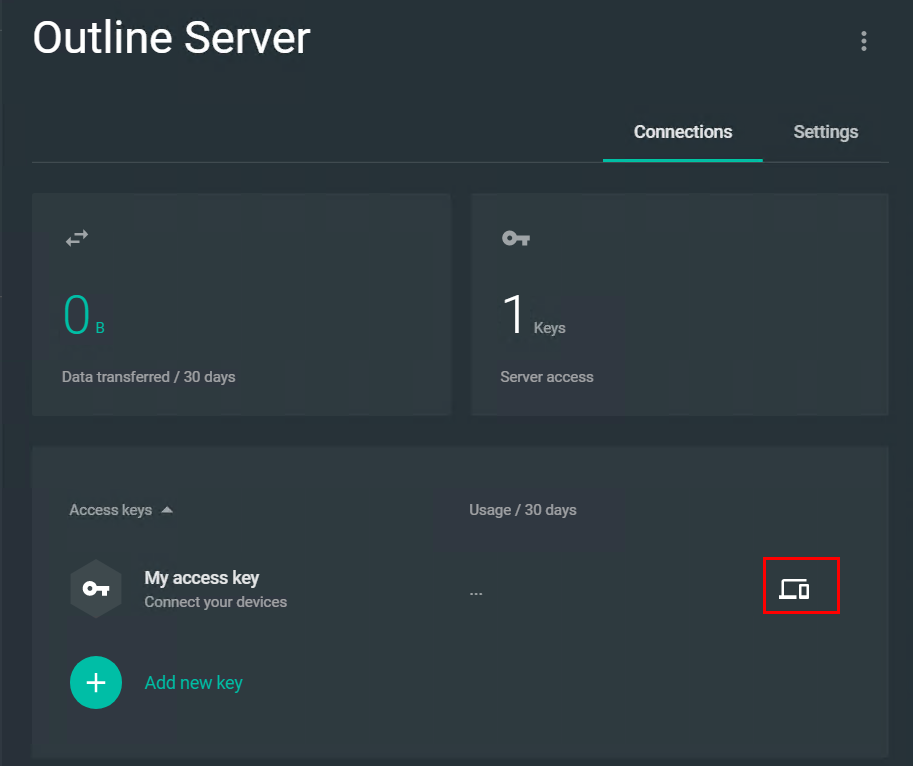
이제 윈도우 or 안드로이드에서 연동하는 방법은 과거의 포스팅을 참고하자.
https://blog.dalso.org/it-%eb%b3%b4%ec%95%88/1360/outline-vpn-%ea%b5%ac%ec%b6%95%ed%95%98%ea%b8%b0%ec%95%84%eb%a7%88%ec%a1%b4-%eb%9d%bc%ec%9d%b4%ed%8a%b8-%ec%84%b8%ec%9d%bc/
https://blog.dalso.org/it-%eb%b3%b4%ec%95%88/1173/googlecloud%ec%97%90%ec%84%9c-vpn%ec%84%9c%eb%b2%84-%ea%b5%ac%ec%b6%95%ed%95%98%ea%b8%b0outline/
끝!
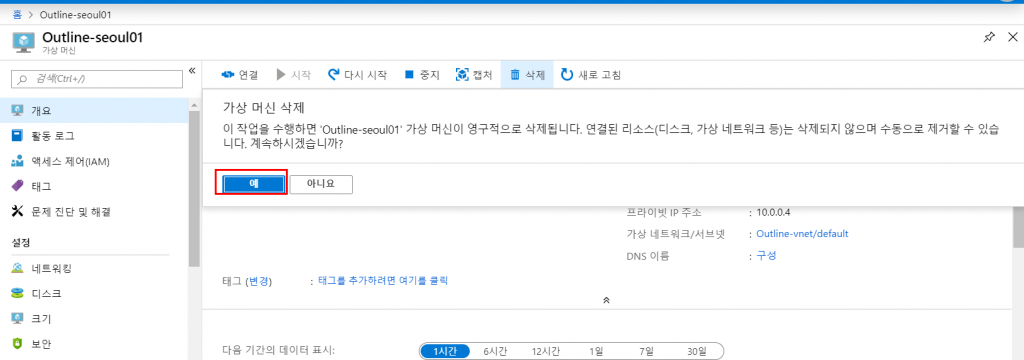
————————————————–
사이트 리뉴얼중입니다~
서버(Linux, ESXi), NAS(헤놀로지, ESXi 및 IT관련 정보, 기타 등등을 공유하는 커뮤니티 SVRFORUM을 새로 만들었습니다.
많은 가입(?) 부탁드립니다~
https://svrforum.com
이전글들은 모두 상단 메뉴의 Blog 글 모음에있습니다!